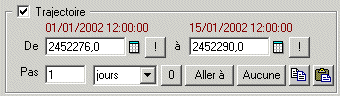
C2A permet d'afficher des positions et des trajectoires d'astéroïdes et de comètes à partir de leurs éléments orbitaux (c'est à dire à partir des caractéristiques de leurs orbites). On supposera dans un premier temps que l'on utilise les exemples d'éléments orbitaux fournis avec l'installation de C2A. La fin de ce chapitre indique comment télécharger des éléments orbitaux récents depuis Internet.
Le but est ici d'afficher les positions sur le fond de ciel d'astéroïdes et de comètes, ceci à une date et une heure données. Il faut donc configurer C2A pour qu'il prenne en compte l'heure et la date voulue. Ceci est facilement réalisable en allant dans l'onglet Date de la boîte de dialogue des Options (accessible depuis le menu Outils). On a alors le choix d'imposer une date et une heure fixes ou bien d'utiliser la date et l'heure courante du PC. Il faut aussi vérifier que le lieu d'observation est correctement spécifié depuis l'onglet Lieu de la boîte de dialogue des Options.
Une fois ces opérations effectuées, on peut alors afficher la fenêtre de l'outil de tracé des positions et trajectoires des astéroïdes et comètes accessible depuis le menu Outils. Par défaut, il n'y a pas d'éléments orbitaux chargés dans la base de données. Il faut donc les importer depuis un fichier ou une adresse Internet.
Commençons pas sélectionner l'option en haut de la fenêtre qui permet d'indiquer si l'on désire afficher des astéroïdes ou des comètes. Dans le cadre de notre exemple, choisissons l'options " Astéroïdes ". Nous pouvons maintenant cliquer le bouton " Importer " à droite de l'écran. Une nouvelle boîte de dialogue s'affiche et plusieurs actions doivent alors être réalisées pour mener à bien notre importation :
On remarque que la liste au centre de la fenêtre comporte bien maintenant un ensemble de références à des astéroïdes. Imaginons que nous voulions afficher les positions des astéroïdes Ceres et Vesta. Commençons par les sélectionner à l'aide de la souris. Il faut d'abord cliquer sur Ceres avec le bouton gauche de la souris puis cliquer sur Vesta avec le même bouton tout en maintenant la touche " Ctrl " du clavier enfoncée. Deux objets sont alors sélectionnés dans la liste.
Pour afficher les positions de ces 2 astéroïdes sur la carte, il faut maintenant cocher la case " Position " située en bas et gauche de la fenêtre puis de cliquer le bouton " Appliquer " en bas à droite de la même fenêtre. Si les objets n'apparaissent pas dans la vue courante, il suffit de cliquer le bouton " Aller à " situé sous la case à cocher " Position " pour recalculer et afficher une carte centrée sur l'astéroïde (avant de cliquer le bouton " Aller à ", il faut au préalable sélectionner un seul objet dans la liste de façon à ce que le bouton soit " dégrisé ").
Le fait d'avoir cliquer le bouton " Appliquer " a permis de sauvegarder l'ensemble des manipulations qui ont été réalisées depuis l'ouverture de la fenêtre (chargement des astéroïdes, demande d'affichage des positions de deux d'entre eux). Lors du prochain lancement de C2A, les objets chargés dans la liste réapparaîtront automatiquement et les astéroïdes dont l'affichage a été demandés seront bien présent sur la carte.
Cette section décrit comment afficher la trajectoire d'un astéroïde. Imaginons que nous voulions afficher la trajectoire de l'astéroïde Vesta sur une période de 15 jours (entre le 1er janvier 2002 et le 15 janvier 2002) avec une position indiquée sur la carte chaque jour. Le paragraphe précédent indique comment charger les éléments orbitaux de plusieurs astéroïdes depuis un fichier exemple.
Sélectionnons maintenant l'astéroïde Vesta dans la liste des objets et cochons la case " Trajectoire " en bas de la fenêtre. Il faut maintenant déclarer les 2 dates encadrant la période sur laquelle la trajectoire sera affichée. Pour cela, il suffit d'utiliser les 2 petits boutons calendrier à droite de chacune des zones de saisie de date. Les dates limites sont alors automatiquement traduites en Jours Julien.
Comme l'on veut afficher une position par jour, le champ " Pas " doit prendre la valeur 1 et on doit sélectionner " Jour " dans la liste des types de pas possibles. La figure ci-dessous montre les réglages effectués dans la zone " Trajectoire " :
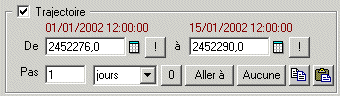
Il suffit maintenant de cliquer le bouton " Appliquer " en bas à droite de la fenêtre pour provoquer l'affichage de la trajectoire. Si la trajectoire n'apparaît pas dans la vue courante, il suffit de cliquer le bouton " Aller à " situé dans la zone " Trajectoire ".
La boîte de dialogue d'importation (qui peut être affichée en appuyant sur le bouton " Importer... " de la fenêtre de l'outil de tracé des positions et trajectoires des astéroïdes et comètes), permet d'importer des éléments orbitaux dans la base de données. Les possibilités d'importation sont les suivantes :
- Depuis un fichier : il suffit alors de spécifier sur un disque local le nom du fichier à importer. Il peut s'agir d'un fichier préalablement sauvegardé à l'aide de la commande exporter ou bien d'un des fichiers exemple fournis avec la distribution de C2A (exemple_asteroides.c2a et exemple_comete.c2a). Le bouton " Fichiers récents... " mémorise les fichiers les plus récemment accédés.
- Depuis un site Internet sur le Web : il faut spécifier alors l'URL de la page Web qui contient les éléments orbitaux à importer. Le bouton " URL récentes... " mémorise les pages WEB les plus récemment accédées.
- Depuis un site FTP : il faut spécifier le nom du serveur FTP ainsi que le nom du fichier sur le serveur. Le nom de fichier doit inclure tous les noms de répertoire depuis la racine du serveur FTP. On peut aussi spécifier un nom d'utilisateur et un mot de passe pour pouvoir accéder au site FTP.
- Depuis le presse-papiers : Il est possible de copier des éléments orbitaux textuels dans le presse-papiers et de les importer dans C2A directement sans passer par un fichier. Le bouton "Contenu presse-papiers" permet de visualiser le contenu du presse-papier. Attention de bien sélectionner le format d'éléments orbitaux corrects avant de procéder à l'importation. Cette méthose constitue un moyen rapide d'importer les éléments orbitaux d'un objet dans C2A.
Voici un exemple typique d'un bloc d'éléments orbitaux d'une comète que l'on peut trouver sur le site Web du Minor Planet Center (http://www.minorplanetcenter.org/iau/Ephemerides/). Il suffit de copier ce bloc de texte dans le presse-papiers (Ctrl+C au clavier après avoir sélectionné le texte à la souris) et de choisir l'option "Depuis le presse-papiers" dans les choix d'importation. Attention dans ce cas précis de bien sélectionner le format "Format brut IAU" dans la liste des formats possibles.
73P/Schwassmann-Wachmann
Epoch 2006 May 25.0 TT = JDT 2453880.5
T 2006 June 6.9497 TT MPC
q 0.939135 (2000.0) P Q
n 0.1840396 Peri. 198.8039 -0.0286656 +0.9822167
a 3.060989 Node 69.8955 -0.8899076 +0.0594622
e 0.693192 Incl. 11.3960 -0.4552392 -0.1780859
P 5.36
From 224 observations 1995-2005, mean residual 0".7. Nongravitational
parameters A1 = +1.33, A2 = -0.0520.
Attention à positionner correctement les boutons d'option " Astéroïde " et " Comètes " avant de lancer l'importation. De même, il faut vérifier que le format spécifié est bien en accord avec le fichier à importer.
La case à cocher Ignorer les erreurs de syntaxe permet d'éviter que le parsing des éléments orbitaux s'arrête lorsqu'une erreur est rencontrée sur une ligne. Un message indiquera simplement à la fin du processus d'importation le nombre d'erreurs rencontrées.
Le chapitre Comment déclarer des éléments orbitaux dans un fichier fournit la syntaxe à utiliser pour déclarer des éléments orbitaux d'astéroïdes et de comètes dans un fichier texte.